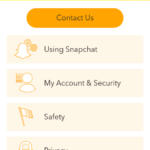Un iPad es esencialmente un iPhone, sin la capacidad de hacer llamadas telefónicas. Pensarías entonces que cualquier aplicación que puedas descargar en tu iPhone, también puede ser descargada en tu iPad. Desafortunadamente, sin embargo el asunto no es tan simple. Hay ciertas aplicaciones que están hechas sólo para tu iPhone, como Snapchat. Contrariamente a la creencia popular, esto no significa que no puedas descargar estas aplicaciones en tu iPad. Aunque el proceso es un poco extraño, sí puedes descargar aplicaciones para el iPhone en tu iPad.
Si hay una aplicación que existe tanto para el iPad como para el iPhone, puede utilizar el método que se indica a continuación para descargar la versión de iPhone de la aplicación en su iPad. A menudo, las versiones de iPhone de las aplicaciones tienden a tener mejores características y ventajas. Lo creas o no, no necesitas ninguna herramienta de terceros para descargar aplicaciones de iPhone en tu iPad. Lo mejor de todo es que puedes hacer todo esto sin tener que pagar un centavo. Así es, es completamente gratis, y sólo te tomará unos momentos de tu tiempo. Sin embargo, nada es perfecto, especialmente la tecnología.
La verdad es que si descargas una aplicación de iPhone en tu iPad, la aplicación será escalada. Esto se debe a que la aplicación será estirada para que quepa en la pantalla de tu iPad. Sin embargo, todas las características de la aplicación serán las mismas, y funcionarán en consecuencia. Puedes tolerar una pantalla de aspecto un tanto extraño, si esto significa llegar a usar tus aplicaciones favoritas del iPhone en tu iPad. Es un pequeño precio a pagar, por la facilidad y la comodidad que se le da.
No hace falta decir que para descargar aplicaciones de iPhone en tu iPad, necesitarás un ID de iPad y Apple. El ID de Apple es necesario para descargar cualquier aplicación en tu dispositivo iOS. Lo creas o no, ni siquiera necesitas un iPhone para descargar aplicaciones de iPhone en tu iPad. El proceso no podría ser más fácil. Para empezar y aprender a descargar aplicaciones de iPhone en tu iPad, sigue las siguientes instrucciones.
Descarga e instala aplicaciones para el iPhone en tu iPad
El proceso de descarga de aplicaciones de iPhone en tu iPad es tan fácil, que incluso puede resultarte extraño. Lo creas o no, puedes realizar esta tarea simplemente a través del App Store en tu iPad. Para comenzar y aprender a descargar aplicaciones de iPhone en tu iPad, sigue las siguientes instrucciones.
1. Lanza la App Store en tu iPad.
2. Busca la aplicación de iPhone que te gustaría descargar en tu iPad.
3. Notará que la solicitud no apareció. 4. Pulse el botón Filtros hacia la parte superior derecha. Es probable que este botón esté junto a la barra de búsqueda.
4. Pulse sobre Soportes en los filtros de búsqueda.
5. Selecciona Sólo iPhone en las opciones de selección. Nota: La opción predeterminada es Sólo iPad .
6. La aplicación que buscaste antes debería estar ahora disponible en los resultados de búsqueda del iPad. Toca el botón GET para descargar la aplicación para el iPhone a tu iPad.
No dude en repetir los pasos anteriores para descargar todas las aplicaciones de iPhone que desee en su iPad. Tenga en cuenta que aunque este método descargará las aplicaciones del iPhone, las aplicaciones serán escaladas cuando se abran. Esto se debe a que la aplicación del iPhone se está estirando para que quepa en la pantalla de su iPad. Es posible que note alguna pixelación y una disminución en la calidad de la imagen. Esto es completamente normal. Al final del día tienes que recordar que estás usando una aplicación de iPhone en un dispositivo que no es un iPhone, así que no puedes esperar que todo sea perfecto.
También puede utilizar el método anterior para descargar la versión para iPhone de una aplicación en su iPad, incluso si ya existe una versión para el iPad. A veces, la versión para el iPhone de una aplicación tiene más ventajas y características adicionales.
Una vez que descargues las aplicaciones de tu iPhone, asegúrate de cambiar el filtro a Sólo para iPad. Si no lo haces o lo olvidas, no verás las aplicaciones predeterminadas para tu iPad cuando realices una búsqueda en el App Store.